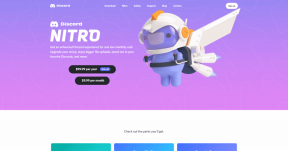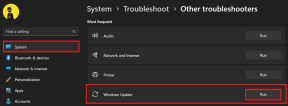כיצד לתקן את Chrome אם הוא לא שומר אותך מחובר ב-Windows
Miscellanea / / November 29, 2021
היכולת של Chrome לשמור אותך מחובר לאתרים שמציעים לזכור אותך חוסכת המון זמן שהושקע בכניסות ידניות. וכשזה מגיע ל אפליקציות אינטרנט כגון Google Drive, השגת גישה מיידית לשירותים זמינים גם לאחר פתיחה מחדש של הדפדפן היא חיונית לפרודוקטיביות.
אבל מה אם Chrome פתאום לא יעשה את זה יותר?

בנוסף לכשל מוחלט בשמירה על כניסה באתרים מסוימים, Chrome יכול גם לאבד קשר עם חשבון Google שלך בכל פעם שתצא ותפעיל אותו מחדש.
עם זאת, החזרת הדפדפן שלך למסלול היא יותר מהאפשרית, אז בוא נראה איך אתה יכול לעשות זאת.
סמן את אפשרויות קובצי Cookie
Chrome כולל מגוון הגדרות של קובצי Cookie, ויש כמה מהן שבעצם מאלצות את הדפדפן למחוק נתוני קובצי Cookie בכל פעם שאתה יוצא. וברור, זה אומר שאתרים לא יזכרו אותך לאחר הפעלה מחדש של הדפדפן. בעוד שהגדרות אלו כבו כברירת מחדל, תמיד מומלץ לבדוק שוב.
בכרטיסייה חדשה של Chrome, הקלד chrome://settings/content/cookies לתוך שורת ה-URL והקש Enter. כעת אתה אמור לראות את מסך העוגיות עם אפשרויות ניהול קובצי cookie מרובות.
ודא שהאפשרות 'נקה קובצי Cookie ונתוני אתר כשתהיה לך ממש Chrome' מושבתת.

גלול מטה וודא שאף אתרים אינם רשומים תחת נקה ביציאה. אם יש כאלה, הקש על סמל אליפסיס ליד פריט ובחר הסר כדי למחוק אותו. חזור על הפעולה עבור כל האתרים הרשומים.

לאחר שתסיים, צא ממסך ההגדרות, היכנס לכל אתר, וודא שהוא יזכור אותך תוך כדי כך. לאחר מכן, סגור ופתח מחדש את הדפדפן ונסה לגשת לאתר. אתה אמור למצוא את עצמך עדיין מחובר אם הבעיה נגרמה על ידי מחיקה אוטומטית של נתוני קובצי Cookie.
נקה נתוני גלישה
אם לא ניקית את המטמון של Chrome במשך זמן מה, קובצי Cookie של אתרים פגומים ומיושנים עלולים להפריע לפונקציות הבסיסיות של הדפדפן. לכן, בוא ננסה למחוק אותם מהמחשב שלך. אל תדאג! שום דבר לא אמור לקרות לסיסמאות השמורות או לנתוני הטופס שלך בתנאי שתמלא אחר ההוראות למטה.
בכרטיסייה חדשה של Chrome, הקלד chrome://settings/clearBrowserData לתוך שורת ה-URL והקש Enter. כעת אתה אמור לראות את התיבה הקופצת נקה נתוני גלישה.
לחץ על הכרטיסייה מתקדם ולאחר מכן השתמש בתפריט הנפתח לצד טווח זמן ובחר בכל הזמנים.
בטל את הסימון בתיבות שליד היסטוריית גלישה, קובצי Cookie ונתוני אתר אחרים, ותמונות וקבצים שמורים. לבסוף, לחץ על נקה נתונים.

כל התהליך יכול להימשך בין עשר לעשרים שניות. לאחר מכן, בדוק ותראה אם הדברים עובדים כרגיל. אם לא, בבקשה המשך.
עדכן דפדפן
דפדפן אינטרנט מיושן הוא עוד סיבה מרכזית לכל מיני דברים מוזרים לקרות. בעוד ש-Chrome מעדכן את עצמו אוטומטית ברקע, אתה אף פעם לא יכול להיות בטוח מדי. בוא נבדוק אם זה המצב.
פתח את תפריט ההגדרות, הצבע על עזרה ולאחר מכן לחץ על אודות Google Chrome.

Chrome נאלץ כעת לחפש עדכונים זמינים. אם יש עדכון חדש בחנות, הדפדפן מוריד ומתקין אותו באופן אוטומטי.

ישנם הרבה תיקוני באגים הכלולים בכל עדכון של Chrome, כך שסביר להניח שהבעיה נעלמה לתמיד לאחר מכן. אחרת, הגיע הזמן להתחיל בפתרון בעיות רציני.
אפס את פרופיל הדפדפן
נתוני פרופיל פגומים גם מונעים מ-Chrome לפעול כרגיל, ולכן דורש איפוס מלא של פרופיל הדפדפן שלך כדי לתקן. אם אתה מתמודד ספציפית עם בעיות כשזה מגיע להישאר מחובר לחשבון Google שלך, אז אתה בהחלט צריך להקפיד לבצע את התיקון הזה.
הערה: איפוס פרופיל הדפדפן שלך מוחק נתונים כגון סיסמאות שמורות וסימניות. הקפד לסנכרן את נתוני הפרופיל שלך עם חשבון Google שלך כדי שתוכל להחזיר אותם מאוחר יותר. כדי לגשת להגדרות הסנכרון שלך, לחץ על הגדרות בתפריט Chrome ולאחר מכן לחץ על סנכרון.
שלב 1: צא לחלוטין מ-Chrome ולאחר מכן פתח את סייר הקבצים. עכשיו, הקלד %LOCALAPPDATA%\Google\Chrome\User Data\ לתוך סרגל המיקום והקש Enter.

שלב 2: שנה את שם התיקיה שכותרתה פרופיל 1 ל גיבוי פרופיל 1.

הערה: במחשבים מסוימים, ייתכן שתמצא את התיקיה 'פרופיל 1' רשומה כ'ברירת מחדל' במקום זאת. אם זה המקרה, פשוט שנה את שמו ל'גיבוי ברירת מחדל'.
שלב 4: פתח מחדש את Chrome. הדפדפן אמור ליצור אוטומטית חדש פרופיל 1 אוֹ בְּרִירַת מֶחדָל תיקייה, אשר מאפסת את הפרופיל שלך ביעילות. פשוט היכנס ל-Chrome כשתתבקש, ואתה אמור להיות מסוגל לסנכרן את הנתונים שלך בחזרה.

האם הבעיה נעלמה? האם אתה עדיין מחובר ל-Chrome או לאתרים אחרים לאחר יציאה והפעלה מחדש של הדפדפן? אם המצב לא חוזר לקדמותו, התיקון הבא נמצא ממש למטה.
אפס דפדפן
מכיוון שאיפוס פרופיל הדפדפן שלך לא עשה לך טוב, אז הגיע הזמן לאפס את כל הדפדפן שלך. זה קל לביצוע, ופותר המון בעיות הנגרמות על ידי הגדרות שהשתנו והרחבות זדוניות.
זכור: הקפד לסנכרן את נתוני הפרופיל שלך עם חשבון Google שלך לפני שתנסה לתקן את זה.
שלב 1: פתח את תפריט Chrome ולחץ על הגדרות.

שלב 2: גלול מטה לתחתית מסך ההגדרות ולחץ על מתקדם.

שלב 3: שוב, גלול מטה לתחתית המסך ולאחר מכן לחץ על איפוס.

שלב 4: בתיבה הקופצת, לחץ שוב על איפוס.

כרום אמור להפעיל את הדפדפן בהגדרות ברירת המחדל תוך מספר שניות. אם כבר היית מחובר ל-Chrome, האיפוס לא יוציא אותך מהפרופיל שלך. עם זאת, אתה אמור למצוא את כל ההרחבות מושבתות. קדימה, הפעל אותם מחדש, אך השאר כל פלאגין לא ידוע מושבתים.
הערה: כדי להגיע למסך ההרחבות, לחץ על עוד כלים בתפריט Chrome ולאחר מכן לחץ על הרחבות.
כעת עליך לבדוק אם הדפדפן עדיין שומר אותך מחובר לחשבון Google שלך ולאתרים אחרים לאחר היציאה. אם כן, אז מעולה! אם לא, התקנה מחדש מלאה של Chrome נמצאת בכרטיסים הבאים.
התקן מחדש את Chrome
התקנה מחדש של Chrome נשמעת דרסטית. למרות שזה כאב אמיתי לעבור, אין שום דבר קשה בכל התהליך. והאפשרות להחזיר את הדברים לקדמותם היא די גבוהה לאחר התקנה מחדש, אז הקפד לעשות זאת אם אף אחד מהתיקונים לעיל לא עבד. אבל לפני שנתחיל, הקפד לסנכרן את הנתונים וההגדרות שלך עם חשבון Google שלך.
שלב 1: צא מ-Chrome ולאחר מכן פתח את חלונית אפליקציות ותכונות מתפריט התחל.

שלב 2: בחר Google Chrome ולחץ על הסר התקנה כדי להסיר אותו מהמחשב שלך.

שלב 3: הסרת את Chrome, אבל בואו נוודא שגם כל הקבצים שנותרו יוסרו לחלוטין. כדי לעשות זאת, הקלד %LOCALAPPDATA% לתוך חלון סייר הקבצים והקש Enter.

שלב 4: כעת, לחץ באמצעות לחצן העכבר הימני על התיקיה שכותרתה Google ולחץ על מחק.

שלב 5: כעת אתה מוכן להתקין מחדש את Google Chrome. כל שעליך לעשות הוא לגשת אל דף הורדה של Chrome לעשות את זה.

לאחר הליך ההתקנה מחדש, היכנס ל-Chrome כדי לסנכרן את הנתונים שלך. הסיכוי ש-Chrome לא ישאיר אותך מחובר לחשבון Google שלך ולאתרים אחרים הוא די קלוש מכאן ואילך.
דברים צריכים להיות בסדר עכשיו
בתקווה, Chrome חוזר לעבוד כרגיל, וכל האתר שנכנסת אליו זוכר אותך גם לאחר פתיחת הדפדפן מחדש.
בדרך כלל, הגדרה מחדש של הגדרות קובצי ה-Cookie שלך או ניקוי נתוני גלישה מיושנים פותרים דברים די בקלות. אבל אם לא, איפוס פרופיל הדפדפן או כרום עצמו בהחלט אמור לטפל בבעיה.
וגם אם זה נכשל, אתה יכול להתקין מחדש את Chrome כמוצא אחרון - אני מקווה שזה לא הגיע לזה!
עם זאת, ללכת לקיצוניות כזו כדי לקבל בחזרה פונקציונליות חיונית שווה את כל הטרחה הנוספת, נכון? שתף את המחשבות שלך בתגובות.
הבא בתור: עכשיו כשגוגל כרום עובד כרגיל, בדוק את 21 ההרחבות המדהימות האלה כדי להטעין את הפרודוקטיביות שלך.